Резервні копії даних з iPhone можуть займати значний обсяг місця, хоча їх розмір не завжди збігається із загальним обсягом використаної пам’яті на вашому пристрої. Часто вони “важать” кілька гігабайтів, що може стати проблемою, якщо ви використовуєте комп’ютер під управлінням Windows. На жаль, стандартні налаштування iTunes не дозволяють користувачам обирати папку для збереження резервних копій. Звичайно, ви можете переносити файли вручну, але це незручний спосіб. Однак, застосувавши сполучні посилання, можна обійти обмеження та зберігати резервні копії iPhone на зовнішньому диску.
Розташування резервних копій
Існують дві версії програми iTunes: класична десктопна і UWP версія. Місця зберігання резервних копій для них відрізняються. Щоб коректно створити сполучне посилання, потрібно спочатку дізнатися поточне розташування файлів резервної копії.
Для десктопної версії:
C:Users\[Ім'я користувача]\AppData\Roaming\Apple Computer\MobileSync\Backup
Для UWP версії:
C:Users\[Ім'я користувача]\Apple\MobileSync\Backup
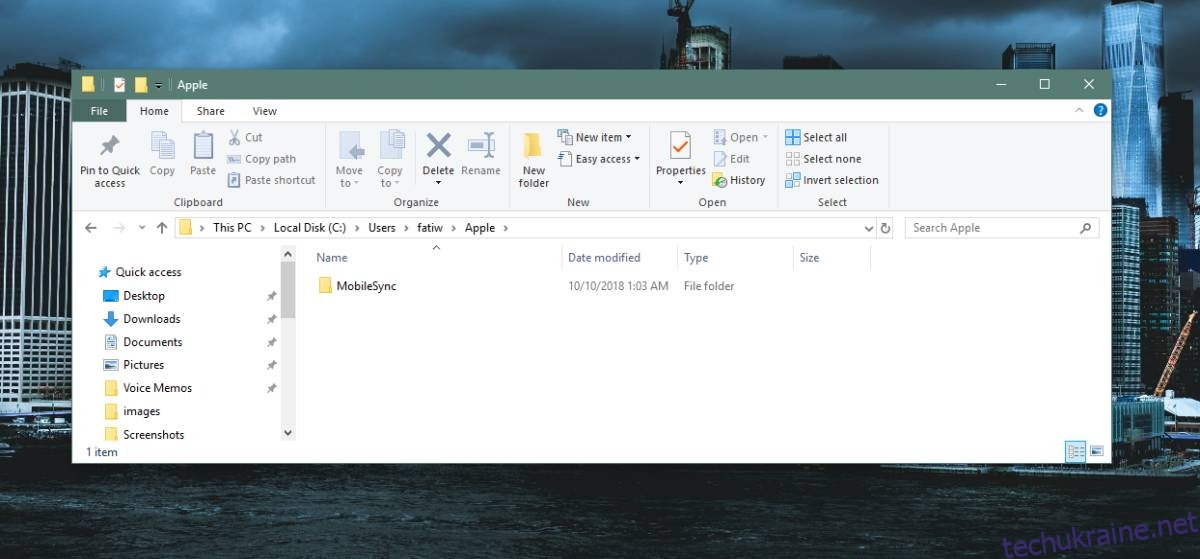
Нове місце для резервних копій
Спочатку під’єднайте диск, на який ви плануєте зберігати резервні копії з iPhone. Цей спосіб підходить як для зовнішніх накопичувачів, так і для внутрішніх дисків. Створіть в кореневій папці цього диску папку з назвою “MobileSync”.
Далі потрібно вирізати папку з резервними копіями з вашого комп’ютера та вставити її у щойно створену папку “MobileSync”. Важливо: саме вирізати, а не скопіювати.
Створення сполучного посилання
Якщо програма iTunes відкрита, закрийте її. Відкрийте командний рядок від імені адміністратора. Потрібно ввести спеціальну команду, де ви вкажете шлях до поточної папки з резервними копіями та шлях до нової папки, яку ви створили на зовнішньому диску.
Команда для UWP версії iTunes:
MkLink /J "C:Users\[Ім'я користувача]\Apple\MobileSync\Backup" "E:\MobileSync\Backup"
Команда для десктопної версії iTunes:
MkLink /J "C:Users\[Ім'я користувача]\AppData\Roaming\Apple Computer\MobileSync\Backup" "E:\MobileSync\Backup"
В обох командах замініть “[Ім’я користувача]” на ваше фактичне ім’я користувача в системі Windows. Літеру диска “E” можна змінити на літеру диска, куди ви хочете зберігати резервні копії.
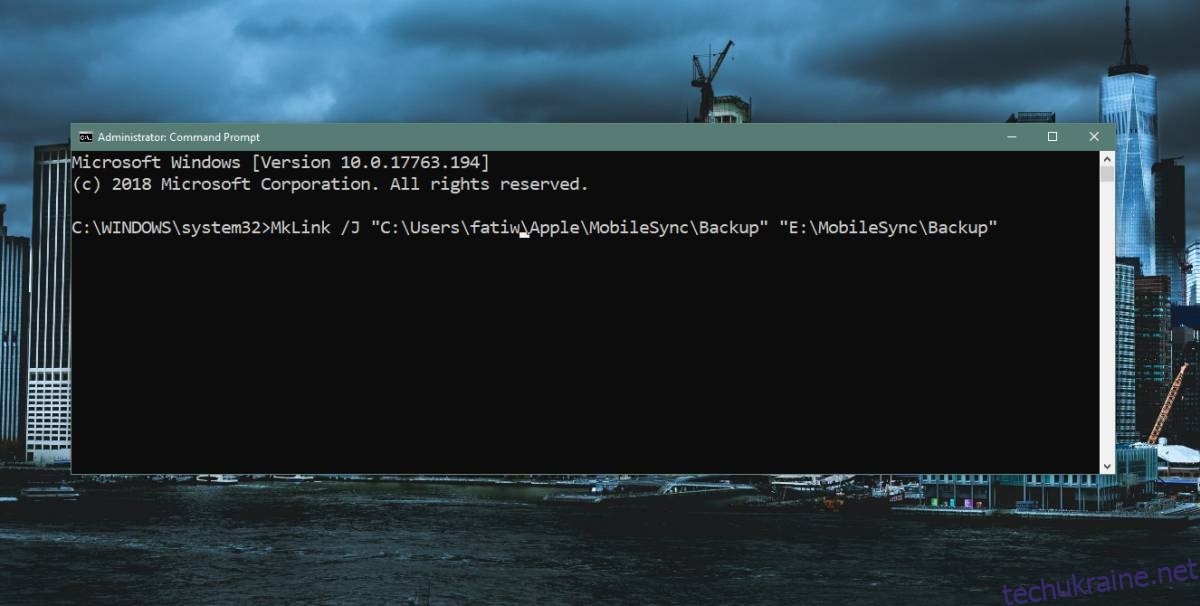
Як це працює?
Можливо, вас цікавить, чому не можна просто змінити папку для резервних копій в налаштуваннях iTunes, а потрібно використовувати такий обхідний шлях. Справа в тому, що з точки зору iTunes, резервні копії все одно створюються у початково визначеному місці. Сполучне посилання, яке ви створили, перенаправляє файли в іншу папку та на інший диск. Таким чином, iTunes не бачить різниці, а ви отримуєте потрібний результат.